Netgear tilbyder en række storslåede hjemme- og forretningsløsningsprodukter, og en meget populær hjemmeproduktlinje er Nighthawk -routeren . Det er en router, der er til stede i mange hjem og holder internettet kørende glat gennem dem.
Nogle gange oplever vi en fejl, når der ikke er nogen Wi-Fi. Der er internetadgang, men der er intet signal at oprette forbindelse til. Så hvorfor udsender Netgear Nighthawk ikke Wi-Fi, hvordan fungerer det endda, og hvordan løser vi det?

Hvordan Wi-Fi fungerer
Wi-Fi fungerer ved at bruge radiofrekvenser til at kommunikere. Grundlæggende kan de fleste enheder, der har Wi-Fi-adaptere, sende og modtage signaler gennem radiofrekvenser. Enheden til måling af en frekvens er en Hz (Hertz) .
Derfor er standard Wi-Fi-frekvenser 2,4 GHz (gigahertz) og 5 GHz . Der er forskelle mellem de to, men de fleste moderne routere støtter begge dele. Der har også været en voksende 6GHz -frekvens , og de fungerer alle anderledes.
2,4 GHz trådløst bånd
Dette er det første vidt anvendte WiFi -frekvensbånd, der tilbyder stor dækning og gode hastigheder. Frekvensen kan nå et bredere område , og hastigheden er helt okay. Det er dog ikke den højest mulige hastighed, vi kan have.
5 GHz trådløst band
5GHz trådløse frekvensbånd kan ikke dække et bredere interval, men det kan transmittere data i hurtigere hastigheder . Dette betyder, at det er hurtigere end 2,4 GHz, men det er ikke så godt for sortimentet. At kombinere de to bands fungerer godt for os. Vi kan få hastighed og dækning.
Intet WiFi -signal
Der er flere grunde til, at der måske ikke er noget Wi-Fi-signal , eller det ser ud til, at din Netgear Nighthawk ikke udsender Wi-Fi. Det er vigtigt at finde ud af årsagerne, før du prøver at ordne det.
Den første grund kan være en fejl i systemet, så vi er nødt til sandsynligvis at nulstille eller genstarte routeren. Den anden grund kan være routerens position, og hvis du har svært ved at finde ud af det, kan du se på det bedste sted at placere en router i dit hjem.
En anden grund til, at der ikke er noget Wi-Fi-signal, kan være hyppigheden og de forkerte kanaler, der overlapper hinanden.
Netgear Nighthawk ikke udsender WiFi -løsninger
Der er et par ting, vi kan gøre for at ordne vores Netgear Nighthawk, der ikke udsender Wi-Fi. Den første ting at gøre er at gøre en ordentlig opsætning. Den første årsag til, at Netgear Nighthawk -routeren ikke fungerer, er, at det ikke er korrekt oprettet.
Den første ting, vi kan gøre, er at gentage den rigtige opsætningsproces . Der er dog andre ting, vi kan gøre relateret til frekvensbånd, kanaler og nogle virkelig enkle løsninger. Lad os se på disse rettelser.
Hvordan fikser man Netgear Nighthawk ikke udsendt Wi-Fi-2.4GHz og 5GHz?
For at ordne det skal du gå til routerens indstillinger. Log på siden Indstillinger ved hjælp af standard brugernavn og adgangskode, som begge er administrator . Når du kommer dertil, skal du vælge fanen Avanceret og gå til de trådløse indstillinger .
Du kan se to sektioner, en til 2,4 GHz og en til 5GHz -båndet. Der er et afkrydsningsfelt , der siger Aktivér trådløs routerradio i begge sektioner. Sørg for, at du begge har kontrolleret, og signalet skal fungere.
Det er vigtigt at lave en strømcyklus, når du er færdig med opsætningen. Routeren udfører automatisk en strømcyklus efter anvendelse af indstillingerne. Hvis du har problemer med at logge ind, skal du se på Nighthawk Login Guide .
Netgear Nighthawk Wi-Fi-kanaler
Antallet af netværk på en Wi-Fi-kanal kan påvirke Wi-Fi-signalet. Jo tydeligere kanalen, jo bedre er signalet. Du behøver ikke at bekymre dig om for mange enheder ved hjælp af 5GHz -båndet, fordi de fleste enheder stadig bruger 2,4 GHz.
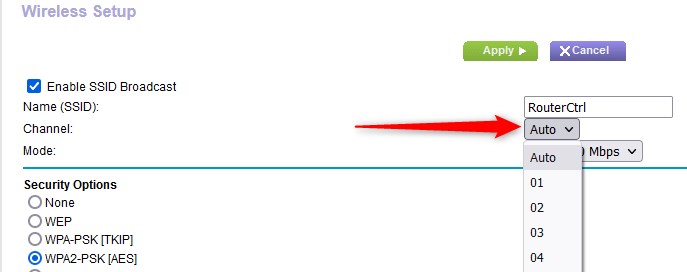
Så vi er nødt til at bekymre os om, hvordan man opsætter de rigtige kanaler til 2,4 GHz. Log ind på din Netgear Nighthawk og under fanen Grundlæggende skal du klikke på trådløs . Du ser afsnittet Wireless Network (2,4 GHz B/G/N) , og der er en rullemenu i samme linje som kanal .
Fordi kanaler 1, 6 og 11 ikke overlapper hinanden, vil der ikke være meget overbelastning på dem. Så vælg en af dem.
Netgear Nighthawk Wi-Fi-knap
En anden løsning på din Netgear Nighthawk, der ikke udsender Wi-Fi, er bare et tryk på en knap. Netgears Nighthawk har en Wi-Fi On/Off-knap på toppen af routeren. Hvis du vil skifte den trådløse radio til og fra, skal du bare trykke på knappen og holde den i to sekunder .
WPS- og Wi-Fi -LED'er slukker . Når de har gjort det, kan du trykke på knappen igen, og det tænder den trådløse radio igen. Din router skal udsende signalet nu effektivt, og du bør ikke opleve andre problemer.
Det er som en Wi-Fi-genstart. I stedet for at genstarte hele routeren, genstarter du bare Wi-Fi-adapteren på din router.
Netgear Nighthawk Factory Nulstil
Der er to måder, du kan foretage en fabriks nulstilling på din router. Den første måde er at finde nulstillingsknappen , bruge et papirklip eller noget, der ligner form og størrelse. Hold nulstillingsknappen i cirka 30 sekunder . Når du har frigivet den, finder fabrikken nulstilling sted.
Den anden måde er at bruge siden Routers -indstillinger, webgrænsefladen. Du kan gå til www.routerlogin.net , eller du kan bruge routerne IP til at logge ind. Når du logger ind, skal du gå til Indstillinger , vælge Administration og derefter Sikkerhedskopieringsindstillinger . Når du er der, skal du klikke på Slet og ja .
En nulstilling af fabrikken kan løse en masse ting, men alle dine brugerdefinerede indstillinger vender tilbage til deres oprindelige tilstand, og du bliver nødt til at indstille SSID fra bunden. Du skal muligvis også indstille en anden Wi-Fi-adgangskode.
Anbefalet læsning: Hvordan fikser man Netgear Router Power Light Blinking?
Sidste tanker
Nu ved du grundene til din Netgear Nighthawk, der ikke udsender Wi-Fi, og du ved, hvordan du kan ordne det. Den enkleste løsning er muligvis et tryk på en knap, men du kan altid gå mere i dybden og eksperimentere med kanalerne lidt.
Hvis alle frekvenser fungerer fint, er kanalerne passende, og du har prøvet alt, kan det være godt at kontakte kundesupport. De har måske en bedre måde at løse problemet på.
